Искључивање звука Снапцхата против режима Не узнемиравај: у чему је разлика
Мисцелланеа / / November 29, 2021
Раније, ако сте желели да избегнете некога на Снапцхат, морали сте или да блокирате или уклоните особу са листе пријатеља. То је било прилично незгодно, као што би други лако схватили. И нико не жели да буде на том месту. 
Срећом, ствари су се промениле и сада Снапцхат нуди две одличне функције: искључи звук и не ометај (ДНД). Иако можда звуче слично, нису. Раздвојени су полови и важно је знати разлику између њих.
То је управо оно што ћемо урадити у овом посту. Заронићемо дубоко у функције Снапцхата без звука и не ометајте да бисмо видели како се оне разликују једна од друге.
Хајде да почнемо!
Шта се дешава када их користите
Хајде да видимо шта сваки значи и како функционише.
Не узнемиравају
Да ли вам неко шаље непотребне снимке? Аре групна обавештења смета? Ако је одговор потврдан и желите да зауставите ова обавештења, прво што би вам пало на памет је да блокирате особу или напустите групу. Ту грешите.
Пошто све што треба да урадите је да утишате обавештења, зашто предузимати тако велики корак? Поздравите функцију Не узнемиравај Снапцхата.

Функција Не узнемиравај у основи зауставља обавештења од наведеног контакта или групе. Знате како искључите нит да бисте утишали њихова обавештења на ВхатсАпп-у, Фацебоок Мессенгер, Инстаграм и друге апликације за ћаскање? Функција Не ометај ради исту ствар на Снапцхату.
Муте
Технички, иако функција Не узнемиравај утишава контакт, функција искључивања звука је другачији концепт на Снапцхату.
Претпоставимо да имате пријатеља или члана породице чије приче вам се не свиђају или вас не занимају. Иако не желите да их уклоните са листе пријатеља, не желите да гледате и њихову причу. Наравно, можете ручно покушати да избегнете причу, али док гледате друге приче понекад се може појавити прича од ове особе.

У оваквим ситуацијама можете да искључите причу. Када то урадите, приче из тог контакта ће бити гурнуте на крај листе прича. Приче те особе се такође неће појавити у пројекцији слајдова.
Ако желите да гледате њихове приче, морате их отворити ручно. Суптилним речима, спречавате себе да случајно проверите нечију причу док останете пријатељ са њима на мрежи.
Ако сте корисник ВхатсАпп-а, он има сличну функцију за свој статус. Чак вам и Инстаграм дозвољава искључите звук корисника чије приче не желите да гледате.
Трајање
Ни у једној од функција не можете поставити временско ограничење. Мораћете да уклоните режим Не узнемиравај или да укључите некога ручно.
Можете ли да контактирате једни друге
Да, у оба случаја (утишај звук или не узнемиравај) друга особа и даље може да ти пошаље поруку. Једина разлика је у томе што када за некога омогућите режим Не узнемиравај, нећете бити обавештени о његовим порукама, али ће се и даље појавити у вашем пријемном сандучету када га отворите.

Могу ли да виде вашу причу
Опет, да за обоје јер их ниједна од ових карактеристика не спречава да виде ваше приче. Када искључите звук некога, спречавате себе да гледате његове приче, али он и даље може да види вашу.
Да ли су обавештени
Не. У оба случаја, они не добијају никакво обавештење ако сте искључили звук или омогућили режим Не ометај за њих.
Слично томе, не постоји начин да сазнате да ли вас је неко искључио или утишао ваша обавештења користећи режим Не ометај.
Како искључити и омогућити режим Не узнемиравај
Да бисте то урадили, следите ове кораке:
Корак 1: Покрените Снапцхат и отворите листу пријатеља.
Корак 2: Додирните слику профила особе, а затим Подешавања.


Корак 3: Додирните Искључи звук приче или Не узнемиравај по свом избору. Ако додирнете Муте Стори, појавиће се искачући прозор са молбом да потврдите. Додирните Искључи звук.

Како укључити и омогућити обавештења
Да бисте то урадили, поновите горе наведене кораке 1-2. Затим додирните Укључи звук приче или Укључи обавештења у зависности од опције коју сте раније изабрали.

Када укључите звук приче, њихове нове приче ће се појавити и на листи прича и у пројекцији слајдова. Слично томе, када ви укључите обавештења, добићете обавештења када вам пошаљу поруку.
Када користити
Као што име каже, режим Не узнемиравај вам помаже да не сметају нечија ажурирања. Не можете ставити целу апликацију на овај режим. Морате да изаберете контакт или групу да бисте користили ову функцију. Претпоставимо да вам нека особа смета или пријатељ шаље насумичне снимке, можете онемогућити обавештења о порукама у овом режиму.
С друге стране, ако не волите да гледате нечије приче, искључивање звука помаже. Ово ће их уклонити са листе прича, али ће остати ваши пријатељи на Снапцхату.
Надамо се да је забуна у вези са ове две невероватне карактеристике Снапцхата рашчишћена. Само напред и користите их мудро.

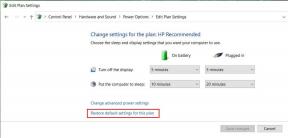
![Виндовс 10 подешавања осветљености не раде [РЕШЕНО]](/f/e2bc4341c23bc5e946ba41cb8dbe53ce.png?width=288&height=384)
